É possível adicionar um painel de filtro para controlar quais dados são exibidos nas visualizações em uma pasta. Um painel de filtro pode filtrar os dados de várias dimensões de uma vez.
Por exemplo, se você tiver um gráfico das vendas ao longo do tempo, é possível usar um painel de filtro para limitar os dados do gráfico e mostrar apenas as vendas a partir de um período selecionado, de uma determinada categoria de produtos ou de uma determinada região.
Quando uma dimensão é inserida, ela colocada à direita ou abaixo das dimensões prévias, dependendo do espaço disponível. Enquanto houver espaço suficiente, as dimensões serão exibidas como listas expandidas. Se não houver espaço suficiente, as dimensões adicionadas primeiro serão transformadas em painéis de filtro.
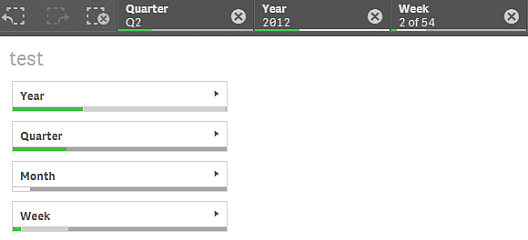

Quando usar
Com os painéis de filtro, você pode facilmente fazer várias seleções para definir o conjunto de dados exatamente da forma desejada. Com o conjunto de dados bem definido, é possível explorar os dados de interesse particular.
Ao usar as opções do menu de seleção nas caixas de filtro (selecione possível, alternativo e excluído), você pode fazer ajustes ao conjunto de dados e comparar os resultados com a seleção anterior.
Vantagens
As caixas de filtro são ótimas para fazer seleções e definir conjuntos de dados. Mas também mostram a relação entre diferentes valores, as associações. As cores verde, branco e cinza refletem as associações de dados existentes – e as não existentes. E por meio da análise dessas associações, é possível fazer novas descobertas como, por exemplo, que um representante de vendas tem muitos clientes ou que uma região carece de um representante de vendas.
Desvantagens
Quando as dimensões contêm uma quantidade muito grande de valores, pode ser difícil gerenciar os dados.
Criando um painel de filtro
Você pode criar um painel de filtro na pasta que estiver editando.
Em um painel de filtro, é possível usar até 1000 dimensões.
Faça o seguinte:
- Do painel de ativos, arraste um painel de filtro vazio para a pasta.
- Clique Adicionar dimensão e selecione uma dimensão ou um campo.
- Se quiser adicionar mais dimensões, clique em Adicionar dimensão novamente.
Ao criar o painel de filtro, você pode ajustar sua aparência e outras configurações no painel de propriedades.
Mostrando a frequência dos valores
Você pode mostrar a frequência ao lado de cada valor, seja como um número absoluto ou como uma porcentagem. Para fazer isso, selecione Mostrar frequência em cada dimensão.
Seleções em painéis de filtro
Durante a análise, clique em uma dimensão do painel de filtro compactada para abrir uma lista de seleção.
Fazer uma seleção reflete nas pequenas barras na parte inferior de cada dimensão do painel de filtro. Quatro estados podem ser exibidos nas barras: selecionado (verde), possível (branco), alternativo (cinza-claro) e excluído (cinza-escuro). Os valores bloqueados são indicados por um ícone de cadeado. Os detalhes das seleções são exibidos na barra de seleções atuais, acima da pasta. É possível clicar em um item para ver os detalhes e alterar sua seleção.
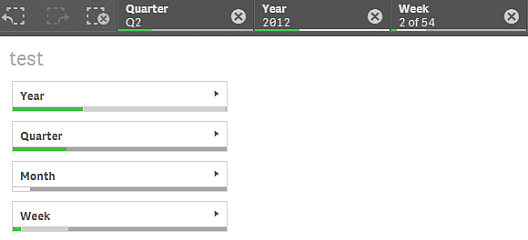
Fazendo seleções nas listas do painel de filtro
Quando houver espaço suficiente em um painel de filtro, os valores da dimensão serão exibidos em uma lista. Nas listas, você pode clicar para selecionar um único valor ou arrastar para selecionar vários valores. Em um dispositivo de toque, você pode dar um toque com dois dedos na lista para selecionar um intervalo de valores.
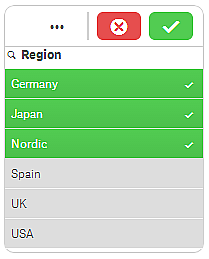
Ferramenta de seleções
A ferramenta de seleções oferece uma opção para obter uma visão geral dos campos e dimensões em um aplicativo. Nela, você pode fazer seleções em todos os campos e dimensões no aplicativo, independentemente de elas serem ou não usadas no aplicativo.
Durante a análise, clique em Seleções para abrir a exibição de seleções.
Limitações de exibição
Design responsivo
O painel de filtro tem um design responsivo e apresenta o máximo possível de dimensões. Quando o espaço é limitado, pode ocorrer uma redução do tamanho de cada uma das dimensões, para que todas dimensões sejam mostradas.
Exemplo:
A seguinte imagem mostra um painel de filtro durante sua edição. Apenas três das cinco dimensões são exibidas. As outras dimensões são substituídas por um botão com reticências (...), o que indica que existem mais dimensões que não são exibidas. Você pode clicar no botão para abrir o painel de filtro no modo exibição em tela cheia.
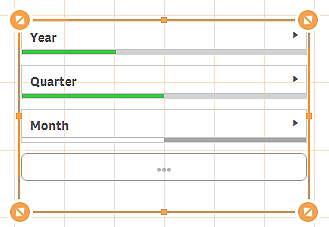
Quando você finalizar a edição do painel de filtro e entrar no modo análise, será possível ver o painel de filtro com todas as dimensões exibidas. Se não for possível mostrar todos os itens devido à falta de espaço, a caixa de reticências será exibida para indicar que há mais dimensões.
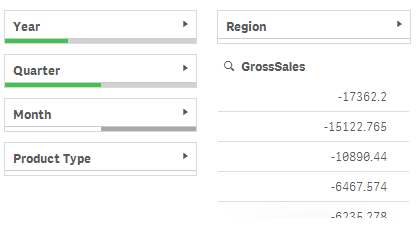
Exibição em tela cheia
Na exibição de tela cheia, o painel de filtro é maximizada e exibe o maior número de dimensões expandidas possível. Quando nem todas as dimensões puderem ser expandidas, a ordem de prioridade é que as dimensões criadas mais recentemente serão expandidas à direita. Você pode alterar a ordem de prioridade no painel de propriedades, em Dimensões. Arraste as dimensões para alterar a ordem.
